ÜRÜN KİŞİSELLEŞTİRME - FİYAT ÇARPANI KULLANIMI
Ürünü en boy olarak hesaplayarak ana ürün fiyatına çarpma işlemi yapmasını isterseniz, Fiyat Çarpanı formunu kullanabilirsiniz.
Fiyat çarpanı formunda ziyaretçilerin veri girişi sağlayabileceği alanlar oluşturulur.
Yazılan değerler öncelikle birbirileri ile daha sonra çıkan sonuç ürün fiyatı ile çarpılır.
Alt ürün seçeneklerine ek olarak, ürüne ait almak istediğiniz ölçü gibi bilgiler içinde fiyat çarpanı formunu kullanabilirsiniz.
Fiyat çarpanı form tipleri ek lisansa bağlı olarak çalışmaktadır.
Lisansınız var ise, aktif ettirmek için destek ekibimize talep oluşturabilirsiniz. Lisansınız yok ise, satış temsilcilerimiz ile görüşerek detaylı bilgi alabilirsiniz.
Fiyat Çarpanı formu oluşturmak için "Ürünler > Tanımlar > Ürün Kişiselleştirme" sayfasına tıklayınız.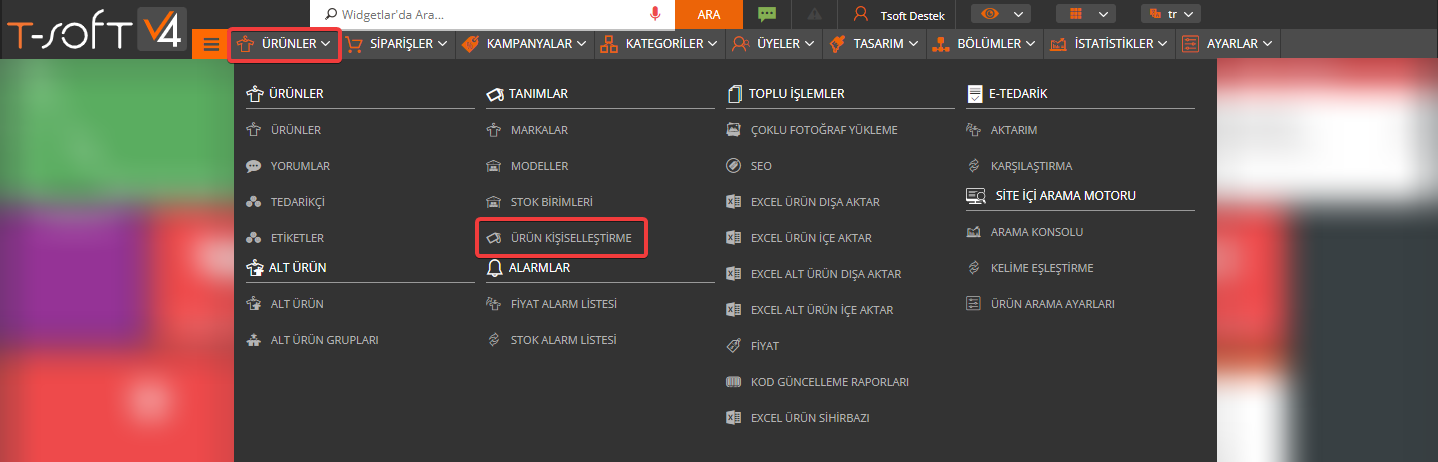
Fiyat Çarpanı formu oluşturmak için aşağıdaki adımları takip ediniz.
1. "Yeni Form Ekle" butonuna tıklayınız.
2. Açılan pencerede oluşturduğunuz forma bir isim veriniz ve "Yeni Alan Ekle" butonuna tıklayınız.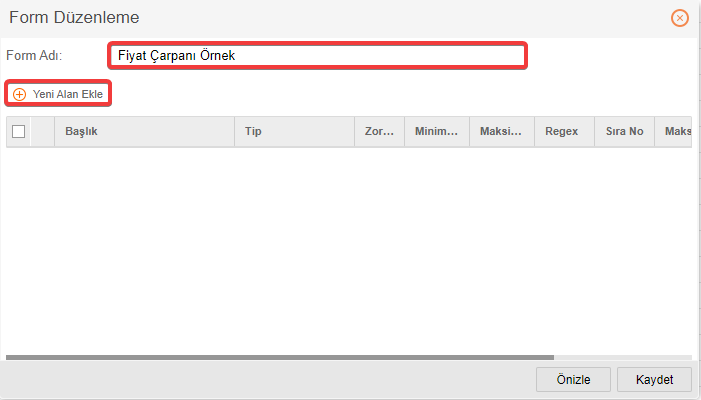
Yeni alan ekle penceresinde oluşturulan fiyat çarpanı formuna ait, bilgileri ekleyebilirsiniz.
- Başlık : Site ön yüzde fiyat çarpanı formunda görünecek olan başlıktır. Fiyat çarpanı formundan girilebilecek olan değerlere dair bilgi verebilirsiniz.
- Form Tipi : Ekleyeceğiniz form tipini bu alandan belirleyebilirsiniz. Fiyat çarpanı formu seçildiğinde seçim yapılabilecek alanları ekleyebilirsiniz.
- Varsayılan Değeri : Fiyat çarpanı formundan herhangi bir giriş yapılana kadar görünecek olan ön tanımlı değerdir.
- Zorunlu Mu? : Eklenen formun kullanıcılara zorunluluğunu belirler. Zorunlu olarak işaretlediğinizde ziyaretçiler bu alanı doldurmadan ürünü sepete ekleyemezler.
- Minimum - Maksimum Karakter Sayısı : Fiyat çarpanı formu alanlarından girilebilecek karakter sınırlandırmasını yapabilirsiniz.
- Regex Doğrulama : Fiyat çarpanı formunda çoğunlukla sayısal değerler girildiğinden regex doğrulama ile bunun kontrolünü sağlayabilirsiniz. Regex doğrulama için, Ürün Kişiselleştirme makalemizi inceleyebilirsiniz.
- Sıra No : Bir forma birden fazla alan eklenebilmektedir. Eklenen alanları kendi içerisinde sıralayabilirsiniz.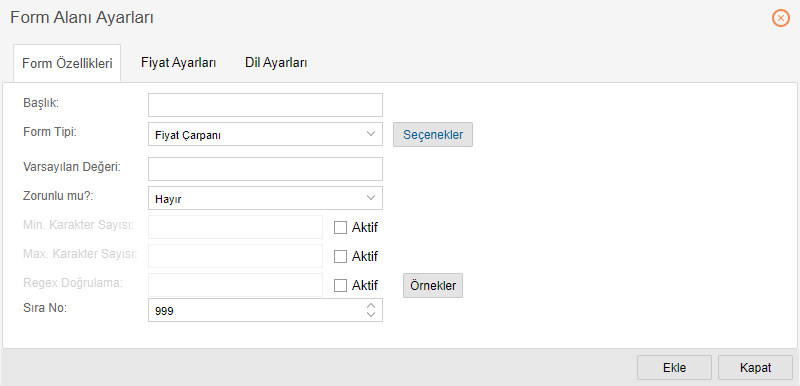
Fiyat Çarpanı Formuna Seçenek Ekleme
Seçenek eklemek için form tipinden "Fiyat Çarpanı" seçtikten sonra, "Seçenekler" butonuna tıklayınız. 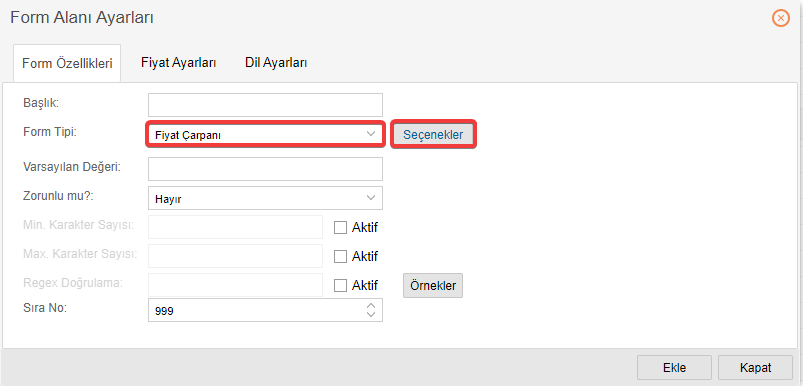
Açılan pencerede "Yeni Seçenek Ekle" butonuna tıklayarak seçenek isimlerinizi ekleyebilirsiniz.
Seçeneklere girdiğiniz içerikler sitede fiyat çarpanı alanlarına değer girilene kadar görünecektir.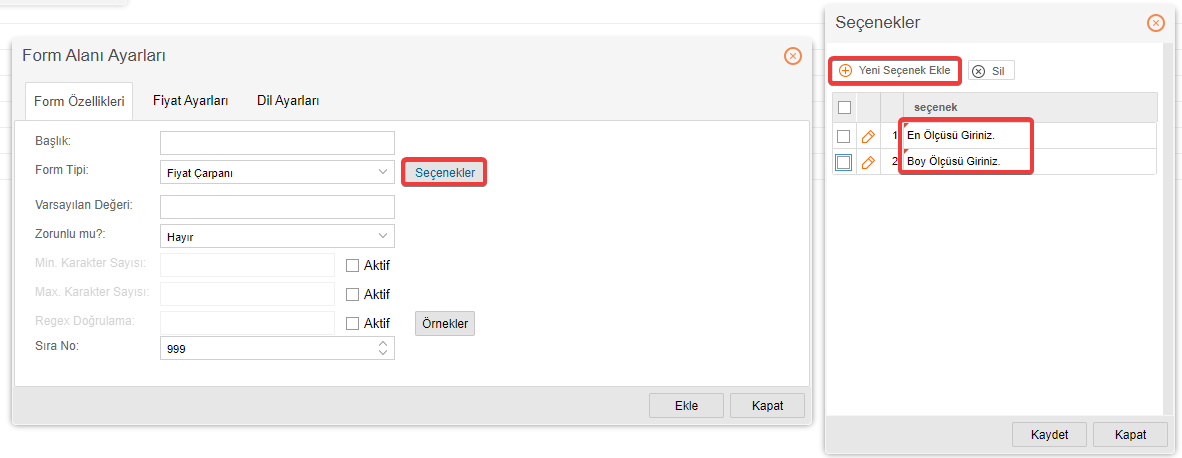
Form Alanları Fiyat Ayarları
Oluşturulan formlara eklediğiniz her alan için fiyatlandırma ekleyebilirsiniz.
Eklediğiniz fiyatlar kişiselleştirme yapıldığında ürün fiyatına eklenecektir.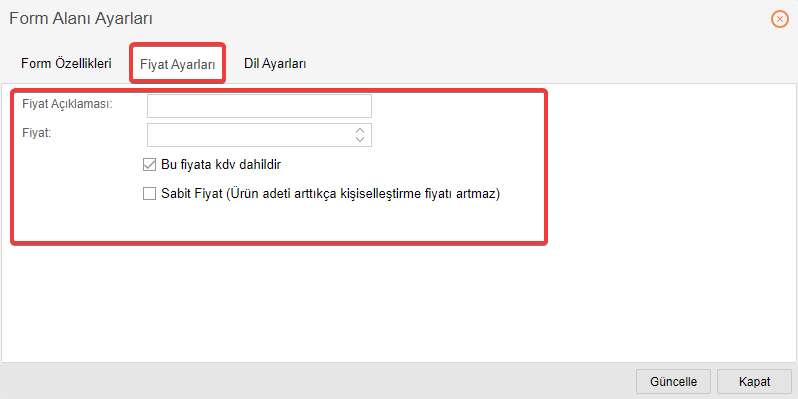
Her form alan tipi için ayrı ayrı fiyat eklenebilmektedir.
- Fiyat Açıklaması : Eklenen fiyata ait kullanıcıları bilgilendirmek için kullanabilirsiniz. Örneğin, "+10 TL Kişiselleştirme Bedeli Uygulanacaktır" tarzında eklemeler yapabilirsiniz.
- Fiyat : Formdan alınacak olan kişiselleştirme bedelidir. Kişiselleştirme ücretini bu alandan ekleyebilirsiniz.
- Bu Fiyata Kdv Dahildir : Kişiselleştirme ücretine kdv dahil olup olmadığını belirleyebilirsiniz. Bu seçeneği pasif bırakırsanız fiyat alanına yazdığınız tutara ek olarak tekrar kdv ekleyecektir.
- Sabit Fiyat : Forma tanımlanan ücretin, ürün adedi arttıkça artmasını istiyorsanız bu seçenek pasif kalmalıdır. Eğer üründen kaç adet alınırsa alınsın, kişiselleştirme formunun ücreti sabit olarak bir kere alınacaksa bu alanı aktif etmelisiniz.
Dil Ayarları
Eklediğiniz kişiselleştirme formlarının diğer dillerde çevirilerini tanımlayabilirsiniz.
Form işlemlerini tamamladıktan sonra "Dil Ayarları" sekmesine tıklayınız.
"Yeni Seçenek Ekle" butonu ile çevirisini yapacağınız alanları ekleyebilirsiniz.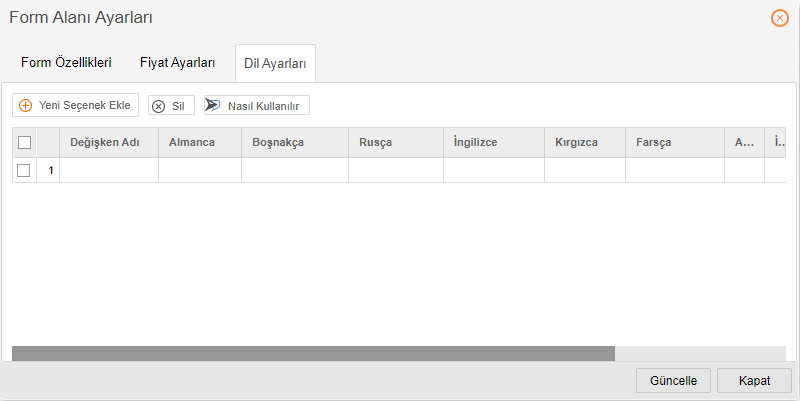
"Nasıl Kullanılır" butonuna tıklayarak dil ayarlarının nasıl yapılması gerektiği ile ilgili bilgi edinebilirsiniz.
Her forma aynı tip veya farklı tipler olmak üzere birden fazla alan ekleyebilirsiniz.
"Yeni Alan Ekle" diyerek oluşturduğunuz tüm içerikler bu forma tanımlanmış olur.
"Kaydet" butonuna tıklayarak form oluşturma işlemini tanımlayabilirsiniz.
Oluşturulan formların ürünlerde görünmesi için her ürüne tanımlanması gerekmektedir.
Kişiselleştirme formunu ürüne tanımlamak için, Ürünler >Ürünler sayfasında ürünün düzenleme penceresinde "Ek Bilgiler" sekmesinden tanımlayabilirsiniz.
Ürüne Kişiselleştirme Formu Tanımlama makalemizi incelemek için tıklayınız.
Fiyat Çarpanı Form Örnekleri
1. Perde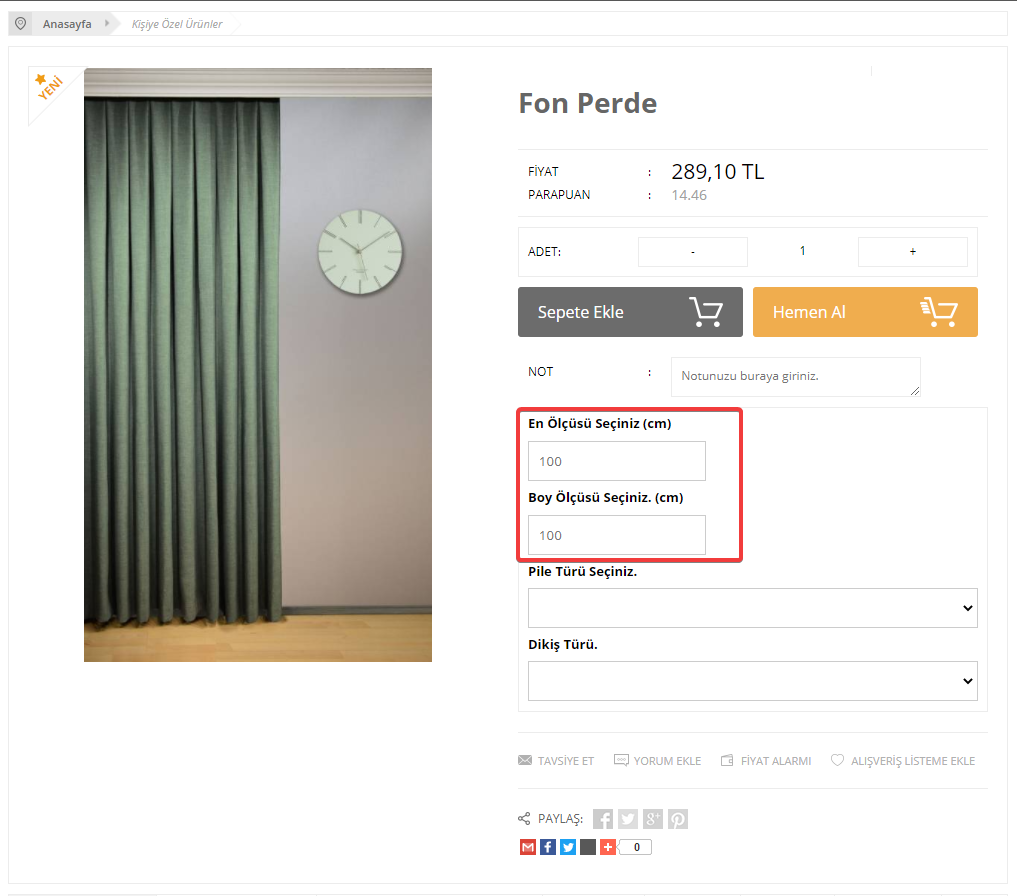
2. Masa Örtüsü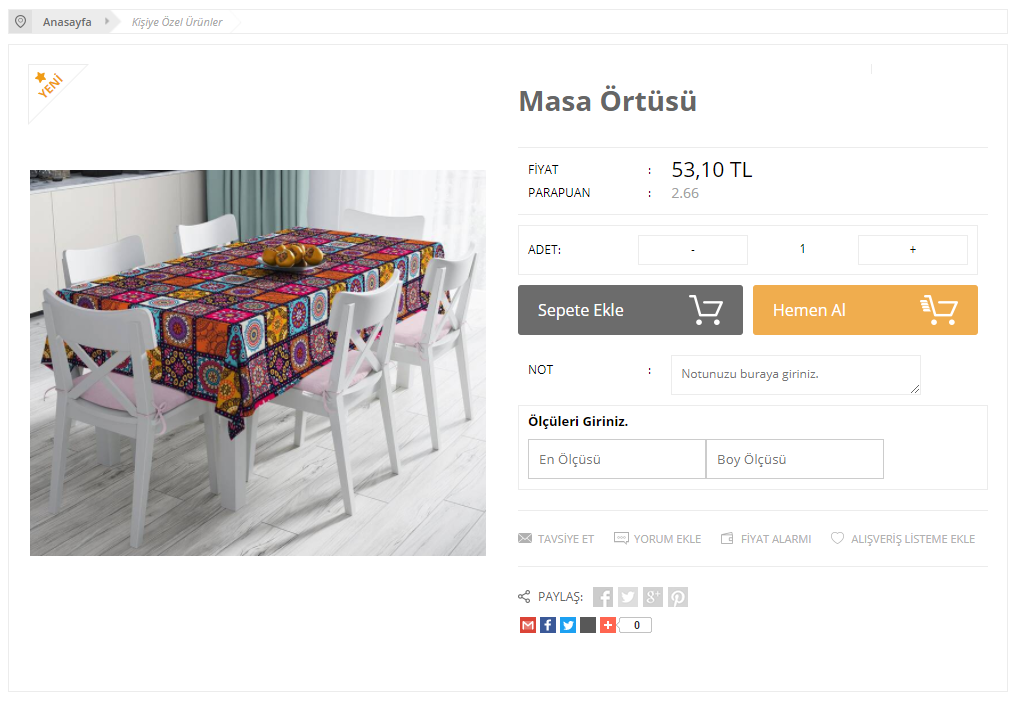
Ürün Kişiselleştirme Kullanımı makalemizi incelemek için tıklayınız.